La scheda si presenta come in figura:
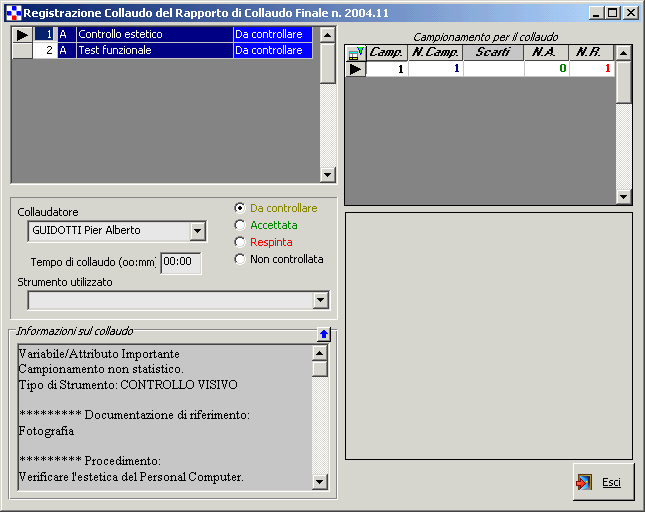
COLLAUDO DI ATTRIBUTI (parametri senza rilevazioni di misure)
- Nella tabella in alto a sinistra, selezionare l’aspetto che si intende collaudare. Accanto a ciascun aspetto è indicato lo stato di collaudo attuale. Sono possibili quattro stati:
-
da controllare, se la variabile deve ancora essere controllata;
-
accettata, se il collaudo della variabile ha dato esito positivo;
-
respinta, se il collaudo della variabile ha dato esito negativo;
-
non controllata, se si tratta di una variabile saltuaria, che per il lotto in oggetto non viene controllata.
-
Nel campo Collaudatore digitare il nome di chi esegue materialmente il collaudo della variabile.
-
Nella finestrella Informazioni sul collaudo, è riportato il contenuto sintetico del Piano di Collaudo come promemoria per il collaudatore.
-
A questo punto si tratta di compilare il Campionamento per il collaudo. Relativamente ad ogni campione, indicare nel campo Scarti il numero di unità scartate dal campione stesso: nella seguente sezione, possono essere registrati gli esiti del collaudo, sulla base delle opzioni definite nel Piano di Collaudo:
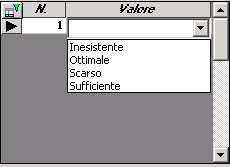
Se si inseriranno valori accettabili, il programma non registrerà scarti; se invece si inseriranno valori non accettabili, il programma registrerà automaticamente lo scarto.

- se questo numero è minore o uguale al Numero di Accettazione, il programma considera la variabile o l’attributo automaticamente “accettati” (osservare il ‘pallino’ a fianco di Accettata);
- se invece il numero degli scarti è maggiore o uguale al Numero di Rifiuto, il programma considera la variabile o l’attributo automaticamente respinti (anche in questo caso osservare il ‘pallino’ a fianco di Respinta);
Nel menu contestuale della lista variabili/attributi, sono presenti due voci:

-
Nessuno scarto, per potere mettere “scarto zero” sulla variabile o sull’attributo selezionato;
-
Nessuno scarto su tutte le variabili/attributi non ancora controllati, per far risultare il lotto interamente controllato ed accettato. N.B. In questo caso viene messo “Scarto zero” anche sulle variabili; ciò consente quindi di “accettare” una variabile senza inserire tutte le misure richieste.
-
Indicare infine il Tempo di collaudo (in ore e minuti) che è stato necessario per effettuare il collaudo di ciascun aspetto e lo Strumento utilizzato nel collaudo.
Lo stesso procedimento finora descritto va applicato per ogni aspetto da collaudare, selezionando nella Lista variabili e attributi il successivo aspetto che si intende controllare (che si trova nello stato Da controllare).
COLLAUDO DI VARIABILI (parametri che richiedono la rilevazione di misure)
Solo per le variabili, che, come si è detto, sono aspetti soggetti ad una misura, deve essere compilata la parte relativa ai valori riscontrati nel collaudo.

-
Nei campi Nominale, Minimo e Massimo sono già riportati automaticamente dal Piano di Collaudo, i valori di riferimento, ed anche il campo Unità di misura è già compilato.
-
Premendo il pulsante
 , nel campo Valore riportare le misure riscontrate, per ciascun campione durante, il collaudo. Ogni valore errato viene evidenziato in rosso ed automaticamente vengono calcolati nel campo Errore i margini di errore dei valori riportati, rispetto a quello nominale. Se il valore riscontrato fuoriesce anche dai valori minimi e massimi, l’Errore viene contrassegnato da un asterisco.
, nel campo Valore riportare le misure riscontrate, per ciascun campione durante, il collaudo. Ogni valore errato viene evidenziato in rosso ed automaticamente vengono calcolati nel campo Errore i margini di errore dei valori riportati, rispetto a quello nominale. Se il valore riscontrato fuoriesce anche dai valori minimi e massimi, l’Errore viene contrassegnato da un asterisco.
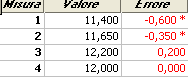
- Usare i pulsanti
 e
e  rispettivamente per confermare o annullare i valori immessi.
rispettivamente per confermare o annullare i valori immessi. -
Il link Incolla misure dagli appunti consente di inserire nella griglia un elenco di misure che si sia precedentemente copiato negli appunti.
-
Qualora non si volesse, per ragioni particolari, inserire le misure, è possibile registrare direttamente nel campo Scarti.
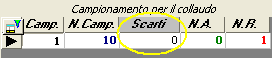
Premendo il pulsante
 il programma crea automaticamente una carta X-R in Excel.
il programma crea automaticamente una carta X-R in Excel.
Lo stesso procedimento finora descritto va applicato per ogni aspetto da collaudare, selezionando nella Tabella in alto il successivo aspetto che si intende controllare (che si trova nello stato “Da controllare“). Quando saranno stati controllati tutti gli aspetti, premere il pulsante ![]() per tornare alla scheda Gestione del Controllo sul Prodotto Finito, memorizzando i dati immessi.
per tornare alla scheda Gestione del Controllo sul Prodotto Finito, memorizzando i dati immessi.